RK Serie
Wie ändere ich die „Rasenoptionen“-Einstellungen in meinem Mäher über die Robomow-App?
Klicken Sie auf die Schaltfläche "Menü" auf dem Startbildschirm der Robomow-App, um das Hauptmenü aufzurufen, wie in der Abbildung unten dargestellt.
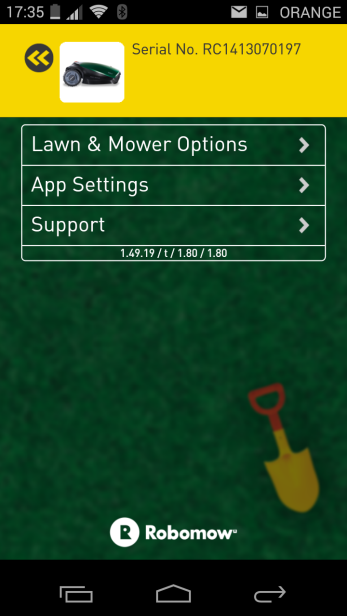
Klicken Sie auf "Rasen- und Mäheroptionen". Es erscheint ein neues Fenster mit allen Rasenoptionen, die für den Robomow eingestellt werden können.
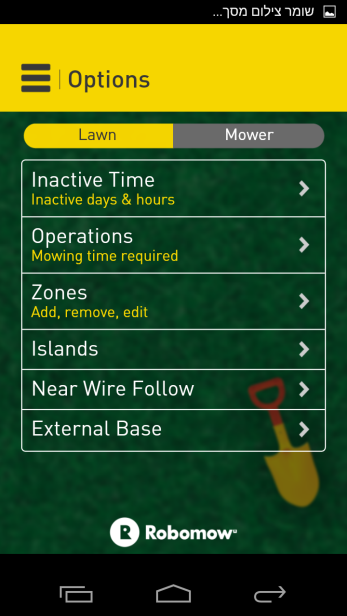
Hier können Sie die Raseneinstellungen (zusätzliche Zonen hinzufügen, Zonen bearbeiten, usw.) und die Mähereinstellungen (Benachrichtigungseinstellungen, Kindersicherung, usw.) ändern.
Hinweis: Vergessen Sie nicht, auf die Schaltfläche "Speichern" (falls vorhanden, oben rechts) zu klicken, wenn Sie eine Einstellung ändern!
Zonen
Mit diesem Menüpunkt können Sie den Bereich der Hauptzone festlegen, zusätzliche Zonen (Nebenzonen) oder Separate Zonen festlegen. Um die Größe der Hauptzone zu ändern, klicken Sie auf das Feld Hauptzone.

Wichtig!
Wenn Sie eine Nebenzone für den Robomow einrichten möchten, müssen Sie ihn zuerst in die Ladestation stellen.
Wenn die Fläche Ihrer Hauptzone gleich der maximalen Flächenkapazität Ihres Robomow ist, können Sie keine weiteren Zonen definieren.
Vergewissern Sie sich, dass der Eintrag für die Nebenzone ordnungsgemäß installiert ist, indem Sie die Anweisungen in der Bedienungsanleitung Ihres Robomow befolgen.
Um eine zusätzliche Zone zu definieren, klicken Sie auf die Schaltfläche "Hinzufügen" im Zoneneinstellungsfenster.
Im Fenster "Zone hinzufügen" haben Sie zwei Optionen: "Nebenzone" (dies ist eine Zone, die der Mäher selbständig erreichen kann) oder "Separate Zone" (dies ist eine Zone, die der Mäher nicht selbständig erreichen kann).
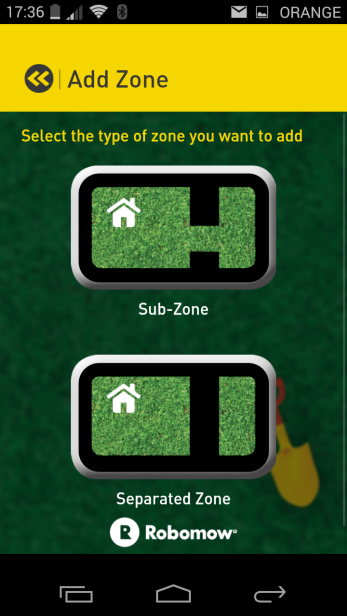
Nebenzone_
Um eine Nebenzone festzulegen, klicken Sie auf das Feld Nebenzone. Wenn sich der Mäher in der Ladestation befindet, gibt er ein Signal, dass er sich von der Station entfernt. Kurz darauf verlässt er die Ladestation und fährt entlang des Drahtes, ohne den/die Mähmotor(en) zu aktivieren.
Während der Robomow zum Eingang der Nebenzone fährt, sieht das App-Fenster wie folgt aus:

Sie müssen dem Mäher folgen, während er an der Kante entlangfährt.
Wenn der Mäher weit innerhalb (mindestens 3-5 Meter) einer Nebenzone ist, drücken Sie die rote Stopptaste in der App. Dies ist der Punkt, an dem der Mäher die Kante verlässt und bei den folgenden Mähvorgängen mit dem Mähen der Nebenzone beginnt.
Nachdem Sie die STOP-Taste im App-Fenster gedrückt haben, hält der Robomow an und ein neues Fenster wird angezeigt.
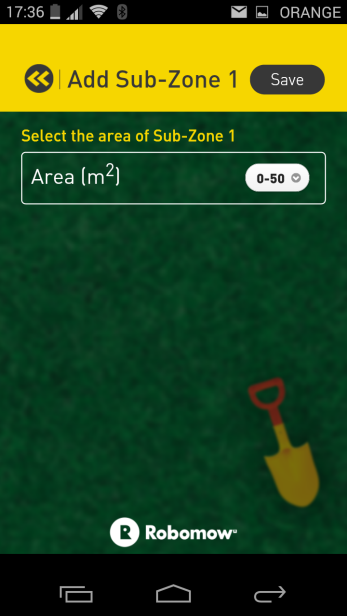
Hier müssen Sie die Größe der Nebenzone angeben. Verwenden Sie die Steuerelemente, um die Größe auszuwählen. Klicken Sie auf die Schaltfläche Speichern, wenn Sie fertig sind. Die Programmierung der Nebenzone ist nun abgeschlossen.
Separate Zone_
Um eine Separate Zone einzugeben, müssen Sie auf die Schaltfläche Separate Zone klicken (siehe Abbildung unten) und dann auf die Einstellung der Bereichsgröße, um den Bereich der separaten Zone festzulegen. Klicken Sie auf die Schaltfläche Speichern, um die Einstellungen zu speichern.
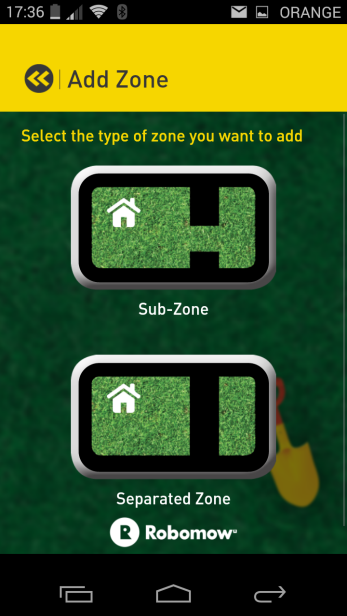
Inseln
In seltenen Fällen kann es vorkommen, dass der Mäher bei der Suche nach der Ladestation unnötigerweise um eine Insel im Umkreis kreist.
Die Option Inseln hilft, diese Situation zu vermeiden. Um solche Fälle zu vermeiden, schalten Sie die Funktion Inseln pro Zone ein.

Wichtig!
Wenn die Funktion "Inseln" auf "Ein" eingestellt ist, führt der Mäher eine spezielle Methode zur Suche nach der Ladestation aus. Infolgedessen kann es länger dauern, bis der Mäher die Ladestation erreicht.
Nahe Kabel folgen
Mit diesem Menüpunkt können Sie festlegen, wie Robomow dem Begrenzungsdraht auf seinem Weg zur Ladestation folgt. Sie können diese Option für jede Zone separat auswählen und einstellen.
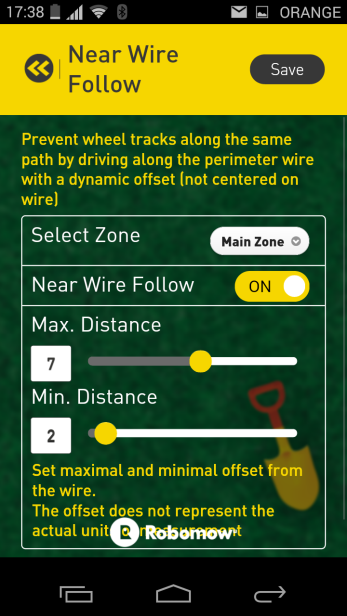
Schalten Sie diese Option ein und aus, indem Sie den Regler auf "EIN" oder "AUS" stellen.
Stellen Sie eine maximale Entfernung mit dem Regler Max. Entfernung ein. Diese gibt an, wie weit sich der Robomow vom Kabel entfernen darf, während er zur Ladestation zurückfährt.
Sie können auch eine Mindestdistanz mit dem Regler Min. Distanz einstellen. Abstand einstellen. Dieser gibt an, wie nahe der Robomow dem Kabel kommen darf, während er zur Ladestation zurückfährt.
Beachten Sie, dass die Zahlen nicht die tatsächlichen Maßeinheiten darstellen.
Verwenden Sie die Funktion "Nahe Draht folgen" nicht, wenn Sie enge Passagen zwischen Ihren Zonen haben.
Drücken Sie die Taste "Speichern", wenn Sie fertig sind.
